この記事のもくじ
Surface Go 基本編
PentiumGold 4415Yのこのマシン。モデルはSSD 128GB、メモリ8GBのやつです。
下記で時々出てくる速度比較の対象はi7-7700Tのマシンです。
処理速度とメモリーは必要十分
Excelで40万件くらいのデータをPowerQueryで処理してピボットテーブルでグラフ処理したり、PowerPointで普通のスライドを作成したりする分には十分なスピードです。
Officeスイーツを動かす分には問題なしですし、Excelなどで作業しつつ、何か調べ物をするためWebサイトを開くなどしていても重くなるようなことがないです。ここはストレージがSSDなことと、メモリー8GBが効いていてCPUのローパワーさをうまく感じさせないようになっています。
遅いと感じるところ
Chromeなどで画像が一気にいっぱい出てくるサイトを開くときにもたつきを感じます。また、よーこんなん作るなあというオブジェクトだらけのExcelを開くときにも遅っ、開いたあともスクロール遅っと感じるところがあります。
このように、瞬時に大量に何かを処理する場合はCPU性能がボトルネックになっているなぁと感じることがあります。しかし、あまりそういうシチュエーションはないし、そういうサイトやファイルを開く危険は経験センサーで避けられると思います。
Surface Go モバイル編
出張でSurface Goのみ3日ほど使ってみました。
軽さはメリット
いままで本体1.5kg、アダプター0.5kgのA4サイズノートパソコンをカバンに入れて持ち運んでいましたが、これが結構重いの。基本新幹線と電車移動なのですが、ところどころの歩行でずしりと来ます。
今回はアダプター入れても1.0kgないので、軽さが全然違いました。
お茶やお菓子や弁当入れても軽々移動できます。これは便利!
よく出来たタイプカバーキーボードとマウス
出先で作業する際も、タイプカバーキーボードが小ぶりですがよく出来ているので入力には困りません。Windows10の出来の悪い画面キーボードとは比ぶべくもない生産性です。
このタイプカバー、Proのものに比べてペコペコしますし、安定性としてはクラムシェル型のキーボードに負けますが、軽くて薄くパタンと畳めるのが便利です。また、キーボードを後ろに回すと自動的に入力がされなくなるのも賢いです。
後日紹介するMousePro P116BはOSでタブレットモードにしないと後ろにキーボードを回してもキー入力がされるのでビビりました。
Bluetoothのマウスは薄くてカバンのスキマに入れてもあまり膨らまないので便利です。長さもあるので小さいと感じることもありません。ホイール部分が金属で、回転させるときに適度な重みとヒンヤリ感があるのもgoodです。
このマウス、お値段お高めですが、操作感が良いのとBluetoothの認識が早いのでおすすめです。
バッテリー持ちも十分
何も考えずに使っても少なくとも4時間以上持ちます。午前使って、昼休みに充電すれば午後も持つので安心です。
充電アダプターはProと比べてUSBポートがないので廉価版だなぁと思いましたが、軽さを考えるとこれで正解でした。2口コネクタ部が折り畳めて他の機器に傷を付けないようになっているのもポイント高いです。
プレゼン時が困る
外部出力がUSB-タイプCのみなのでプロジェクターに資料映すときに一工夫いります。
- プロジェクターにHDMIがあるとき:後述の外部HDMIアダプターとHDMIコードを持ち歩く
- プロジェクターにVGAしかないとき:Type-C→VGAコネクタを持ち歩く
うちの会社のプロジェクター、VGAとDVIしかないことが多いため、2.が無難です。多分他の会社もそうかと……。
でもデジタル→アナログに変換するのもシャクに触るので1.だとかっこよいのですが、HDMIアダプターとケーブル持ち運ぶのが面倒で、かつ持ち運んだ先でVGAしかない場合爆死する(実体験)ので2.が無難です。変換コネクタも安いです。
エレコム USB-C変換アダプタ C-VGA ブラック AD-CVGA
というわけで、2.のUSB-CをVGAに変換するアダプターです。ハブとケーブルを持ち運ぶより楽になりました。
据え置きはDST-C02BK経由でHDMI出力、モバイル時はこれでVGA出力がベストな選択だと思います。
miracastもあるよ
miracastレシーバーがあれば、Windows10の機能でコードレスで遠隔画像飛ばしができると聞いたので、ELECOMのLDT-MRC02/Cを買って試してみました。
が、miracastレシーバーとそのコード・電源一式をプロジェクターに繋ぐ必要があり、必要物と準備が下記のように必要で手間です。
- miracastレシーバー
- HDMIケーブル
- micro-USB電源コード
- スマホ充電用のアダプタ
というわけで、手間がかかるので、これは何か大きなプレゼンでカッコつける用に使うのがいいかと思います。
結局2023年は……
プロジェクターやモニターに映し出さずにTeamsやZoomで画面共有するのが当たり前となりましたね。
Surface Go 据え置き編
デスクでもメインマシンにするぞ!と意気込んで用意して構築した環境が下記です。
ごちゃごちゃしてすみません。
本体以外の詳細
- 24.0インチくらいのモニターとHDMIケーブル
- ELECOMのHDMIタイプハブ DST-C02
- 300円くらいのUSB-Aハブ
- LogicoolのUnifyingキーボード・マウスセット
- USB卓上扇風機
モニターの使い方
私はモニター画面だけで使っています。
Surface Goの画面とデュアル画面にするのは、以前にも書きましたがモニター間でのウィンドウ移動による文字スケーリング調整のラグが気になったのでやめました。
接続のHDMIハブについては中国製とELECOMで迷っていましたが、中国製のフロントカバーハズレグセと、しばらく使い込んでいたら延長コードなしでも画像乱れが時々発生するようになったのでELECOMを常用することにしました。
Surface Goの解像度1800×1200、モニター1920×1200とあまり変わりませんが、当たり前ですが10.1インチと20.0インチ以上でサイズが違うので見やすさが違いますね。
更に外部モニターは大体つや消しで反射がなく見やすいです。Surface Goの画面はきれいなのですが、仕事でにらめっこしていると電灯やキモい謎のおっさん顔の映り込みなどが気になることがありますため。
ハブのUSB-C給電てどうなの
ELECOMハブも中国製ハブもUSB-C給電ポートが付いています。
これで給電が十分できればACアダプター携帯不要、スマホの充電アダプターとUSB-Cケーブルの持ち運びだけで済むので楽だと試してみましたが、給電と消費がややイコール、実際は結構な時間帯消費が勝ち、バッテリー残量が漸減していきます。
USB-C給電だけでデスクで使うのも、出張にそれだけ持っていくのもちょっと怖いですね。
USB卓上扇風機はなぜ
畳んでぺたんと置いて使っていたら、結構熱を持つことに気づきました。
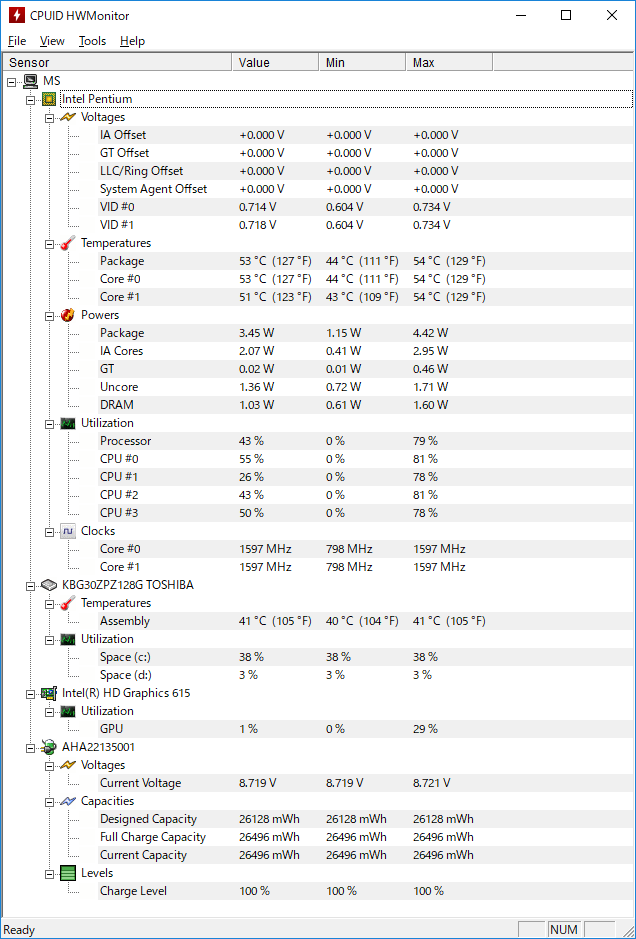
いろいろと処理をしていたら54℃くらいまで内部温度が上がることがあり、常時でも45℃くらいになるときもありです。ですので、夏は人間へ向ける扇風機をSurface Go本体に向けて冷却しています。
夏が心配になりますが、夏が来たら風通しが良くなるように立てて使えばいいか!?
まとめ
モバイルには最適、卓上でもモニターを使えば問題なく使用できます。
値段・性能・サイズ・重量がいいバランスで取れているタブレットPCだと思います。
欲を言えば、もうちょい速いCPUを載せて、価格とサイズ・重量がそのままのSurface Go 2が出れば最強ですね。あと2年くらいしたら同じ価格で速くて省電力のCPUが出てるでしょうし。目指せMS Passmark3000点代のCPU搭載!










コメント